win11没有浏览器怎么解决教程
- 分类:Win11 教程 回答于: 2023年04月26日 10:21:18
工具/原料:
系统版本:windows11系统
品牌型号:联想ThinkPad E14
方法/步骤:
方法一:勾选“internet explorer”
1、首先进入系统并按下快捷键“win+x”然后点击“程序和功能”;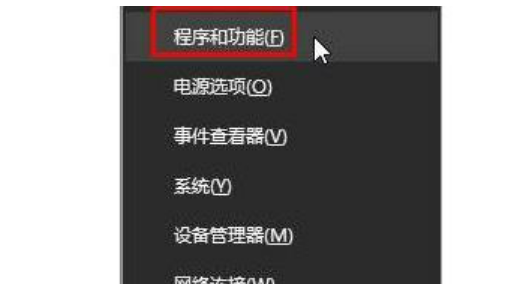
2、随后点击左侧窗口中的“启用或关闭windows功能”;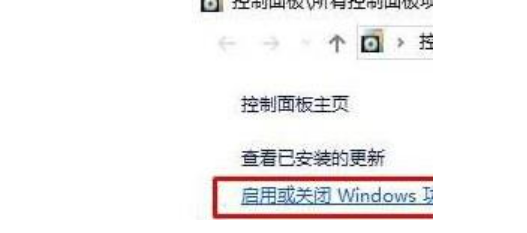
3、在这里窗口中保证自己的“internet explorer”选项被勾选即可;
4、也可以打开edge浏览器,然后进入网站并点击右侧的更多选择“使用Internet explorer 打开”即可。
方法二:在“微软应用商店”下载
1、首先,点击下发的Windows按钮打开开始菜单;
2、然后在其中找到“微软应用商店”,如图所示;
3、接着点击右上角的搜索按钮,在其中搜索“浏览器”;
4、然后在搜索结果中挑选自己想要的浏览器进行下载安装就可以了。
总结:
方法一:勾选“internet explorer”
方法二:在“微软应用商店”下载
 有用
26
有用
26


 小白系统
小白系统


 1000
1000 1000
1000 1000
1000 1000
1000 1000
1000 1000
1000 1000
1000 1000
1000 1000
1000 0
0猜您喜欢
- 镜像ISO安装win11最新教程步骤..2022/01/07
- 解决win11打开浏览器黑屏闪屏..2022/08/12
- win11最低硬件要求dev是什么的介绍..2021/12/27
- 教你win11的运行怎么打开2021/09/03
- win11电脑麦克风没声音怎么办..2022/05/18
- 详细教你怎么安装win11系统2021/09/28
相关推荐
- 电脑win11改win10系统教程图解..2022/10/18
- win11声卡驱动装不上怎么办2022/10/18
- 教你电脑硬件如何开启TPM2.0..2021/08/13
- win11怎么更新应用商店2022/05/02
- 电脑win11正式版内存多大2023/01/12
- 小白问win11系统如何安装2022/10/20

















